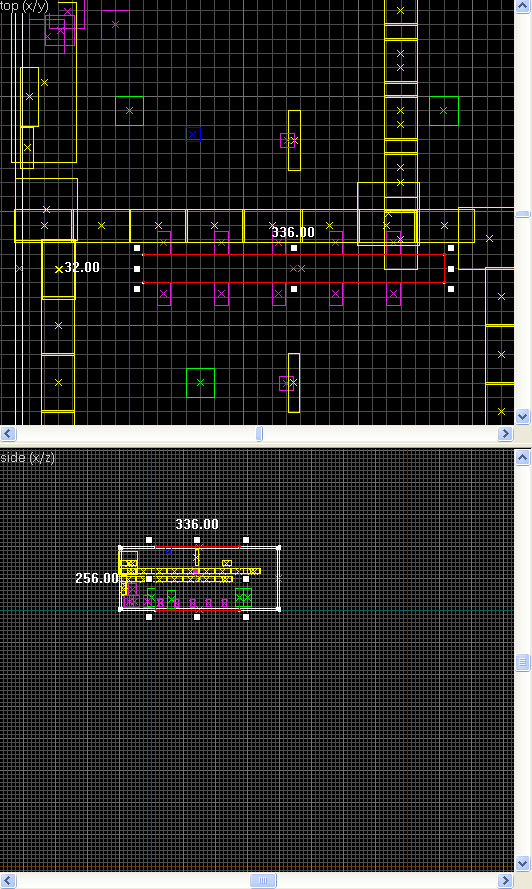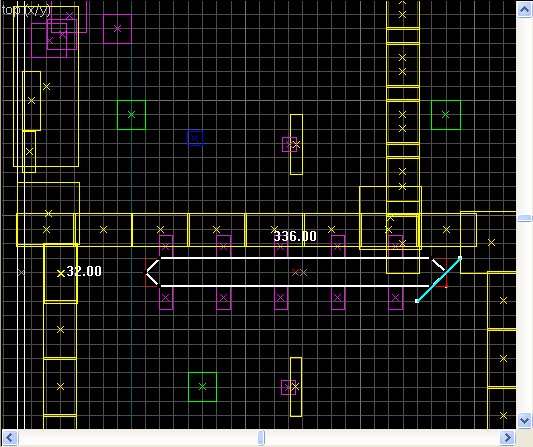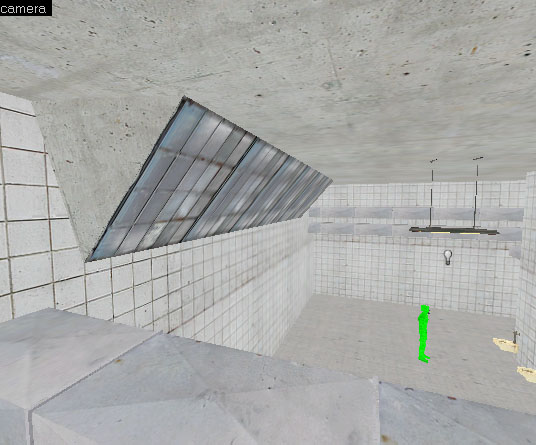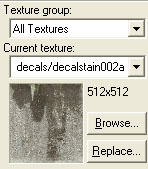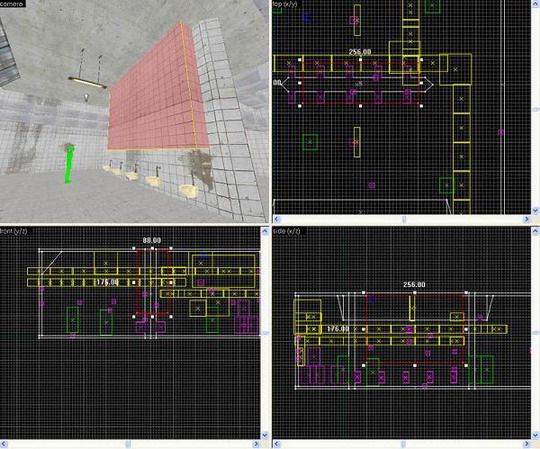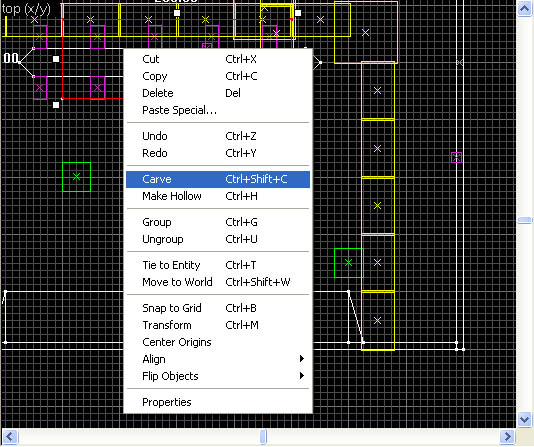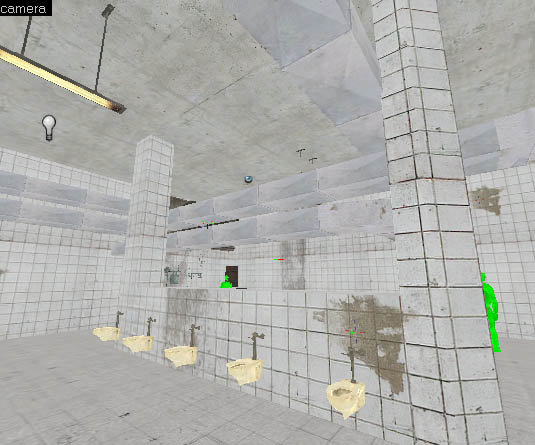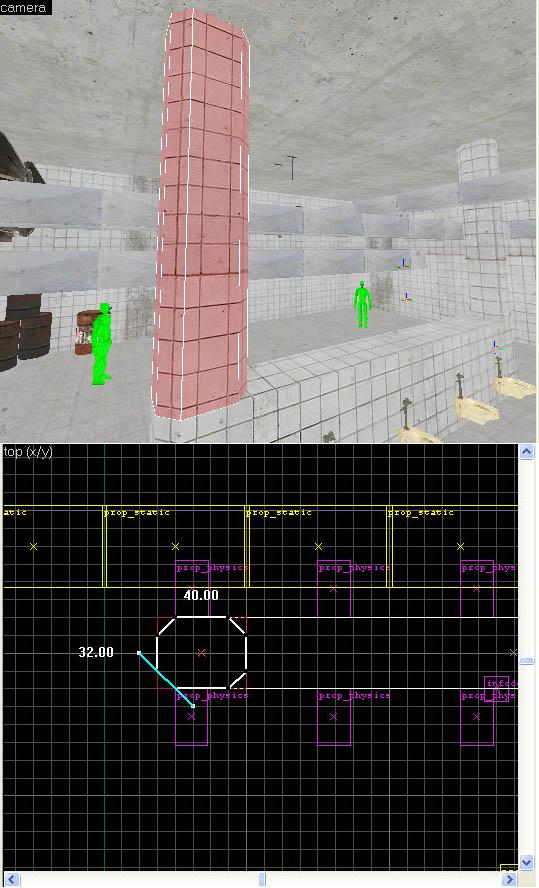Pl/Clipping and adding detail
Kurs mapowania #5 - Kroimy i brudzimy, czyli ogólnie rzeźnia. // przestarzałe
Wbrew tytułowi, to, czego nauczycie się w tym rozdziale służy tylko i wyłącznie do upiększania levelu.
Najpierw przedstawię wam, jak się kroi. Przybliżcie w widoku z góry środkową ścianę (Tą, którą niedawno postawiliśmy) i zaznaczcie ją kursorem.
Teraz, kliknijcie ![]() . Dzięki temu, będziemy tworzyli na zaznaczonym obiekcie linię, która będzie go rozdzielała na dwie części. Jedna z nich jest czerwona, a druga biała. Biała zostanie po wciśnięciu entera, a czerwona zniknie (Wszakże zostanie od całego bloku odcięta). Zaokrąglamy boki ściany tak, jak zrobiłem to na obrazku poniżej.
. Dzięki temu, będziemy tworzyli na zaznaczonym obiekcie linię, która będzie go rozdzielała na dwie części. Jedna z nich jest czerwona, a druga biała. Biała zostanie po wciśnięciu entera, a czerwona zniknie (Wszakże zostanie od całego bloku odcięta). Zaokrąglamy boki ściany tak, jak zrobiłem to na obrazku poniżej.
Takie zaokrąglone ściany wyglądają dużo estetyczniej niż proste. Ja dodatkowo takim samym sposobem zrobiłem "okna na świat" - najzwyklejszy w świecie estetycznie wyglądający dodatek:
Rozumiem, że "krojenie" po powyższych paru zdaniach masz już w małym palcu? (Jeśli nie, to przeczytaj je jeszcze raz.)... Teraz nadchodzi czas na brudzenie, które wymieniłem w tytule rozdziału, czyli stawianie Decalsów. Decalsy, są to płaskie obrazki. które umieszczamy na ścianach. Są nimi takie rzeczy jak np. ślady po strzałach czy krew. My mamy również moc tworzenia zacieków czy skruszeń. Jak?
Po prawej interfejsu mamy miejsce, które opisałem jako Tekstury. Zainteresujemy się teraz nim. Klikamy tam przycisk Browse....
Kiedy wyświetli się spora lista tekstur, w miejscu na dole wpisujemy "decals".
Wyświetlą nam się teraz tylko wyłącznie Decalsy. Znajdźmy jakiś piękny zaciek, który przyozdobi naszą ścianę i kliknijmy na niego dwukrotnie. Okno się zamknie, a tekstura będzie wybrana.
Wtedy klikamy: ![]() . Kursor jak zawsze zmieni się. Wtedy klikamy na widoku 3D gdzieś na ścianę. I na ścianie pojawi się zaciek! Niesamowite! Skompiluj mapę. Moja po chwilowej zabawie z tworzeniem różnorodnych zacieków wyglądała tak:
. Kursor jak zawsze zmieni się. Wtedy klikamy na widoku 3D gdzieś na ścianę. I na ścianie pojawi się zaciek! Niesamowite! Skompiluj mapę. Moja po chwilowej zabawie z tworzeniem różnorodnych zacieków wyglądała tak:
Kurs mapowania #6 - Dziurawimy, czyli rzeźni ciąg dalszy.
Rzeźnia jak wiadomo oznacza upiększanie (Niestety dotyczy to tylko tego tutoriala). Dziurawienie - jak to pięknie brzmi, a jak pięknie się wymawia! Dzięki tej niezwykłej funkcji Hammera, możemy robić okna lub drzwi. No i dziury.
Ten rozdział tutoriala będzie raczej krótki i nieskomplikowany. Wiec zabieramy się do roboty.
Opisze, jak zrobić piękną, zaokrągloną dziurę w ścianie która stworzyliśmy parę rozdziałów przedtem.
Aby użyć Carve, czyli dokładniej funkcji robienia dziury przez jakiś blok w innym bloku, musimy mieć właśnie dwa bloki. Jeden, który będzie dziurawił i drugi, który będzie dziurawiony. My użyjemy Carve na ściance rozdzielającej nasze pomieszczenie.
Stwórz drugi blok i umieść go na planszy. Przesuń go tak, aby przecinał środkową ściankę.
Teraz, kiedy masz go zaznaczonego, kliknij na nim prawym przyciskiem i z menu wybierz Carve. /// UWAGA: Carve tool jest bardzo przestarzały, i używanie go może doprowadzić do m.in. problematycznej geometrii, niepoprawnych 'brush-ów', crashem programu, czy nawet zepsuciem się samej mapy (corrupt .vtf).
Kiedy usuniesz naszego "dziurkacza", zobaczysz cudowna dziurkę:
Dziura niestety nie wygląda pięknie. Musimy wygładzić brzegi tych dwóch "słupków"! Jak? Zaznaczamy ściankę (Raczej jej pozostałości) i klikamy przycisk Ungroup.
Teraz, każdy jej fragment stal się osobnym blokiem. Zostało tylko lekko ją przyciąć:
To by było na tyle dziurawienia.